Page 1
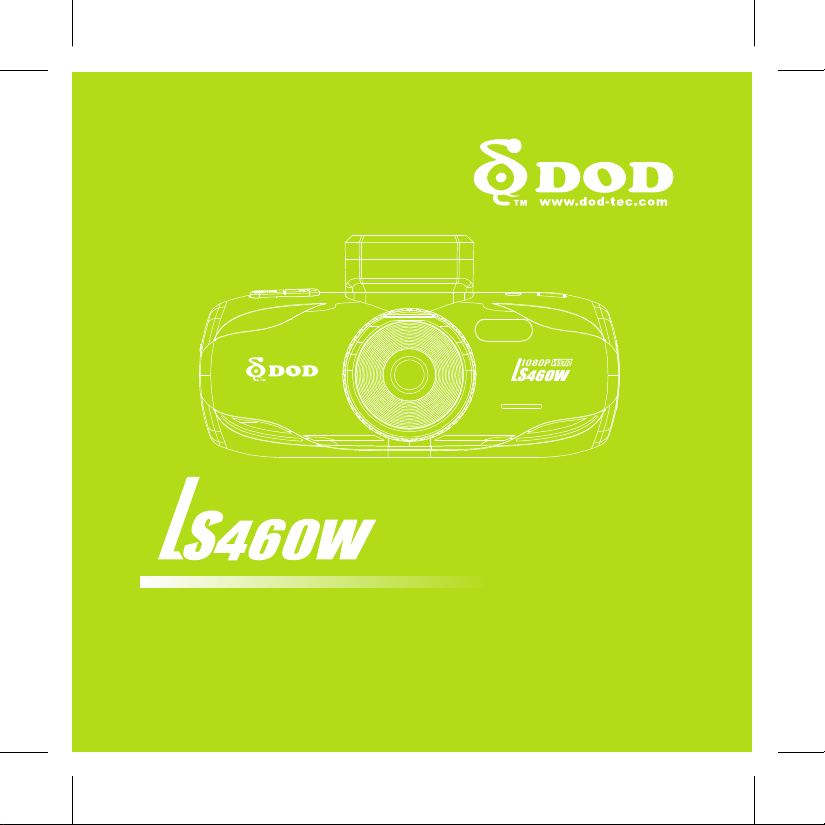
USER MANUAL
MANUEL DE L’UTILISATEUR
Page 2
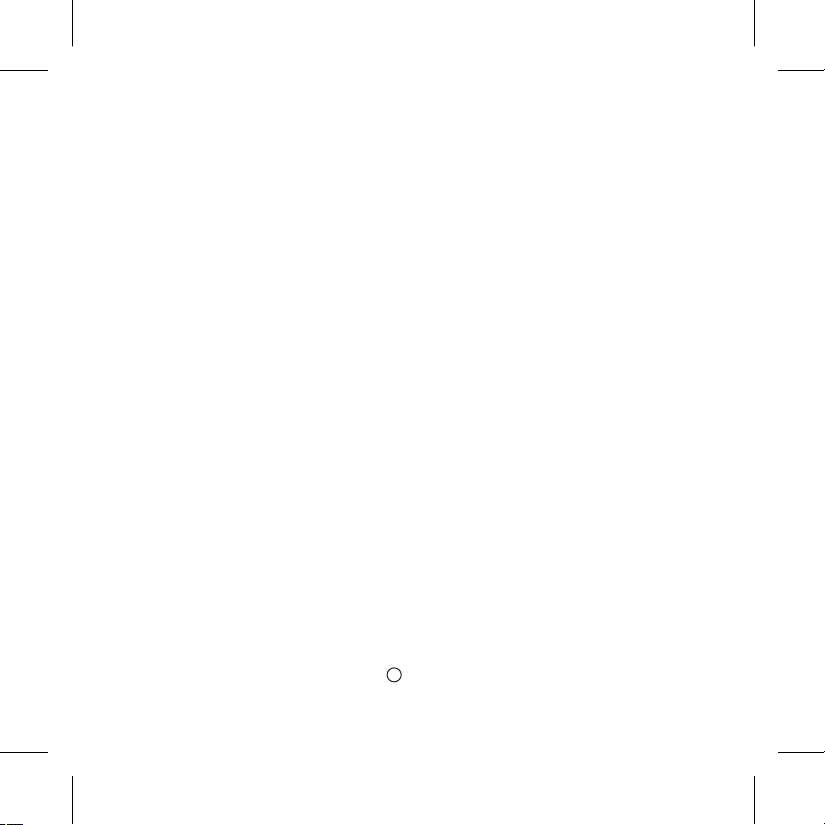
C
Cop yrigh t 2014 DO D Tech
All R ights R eserv ed
Page 3
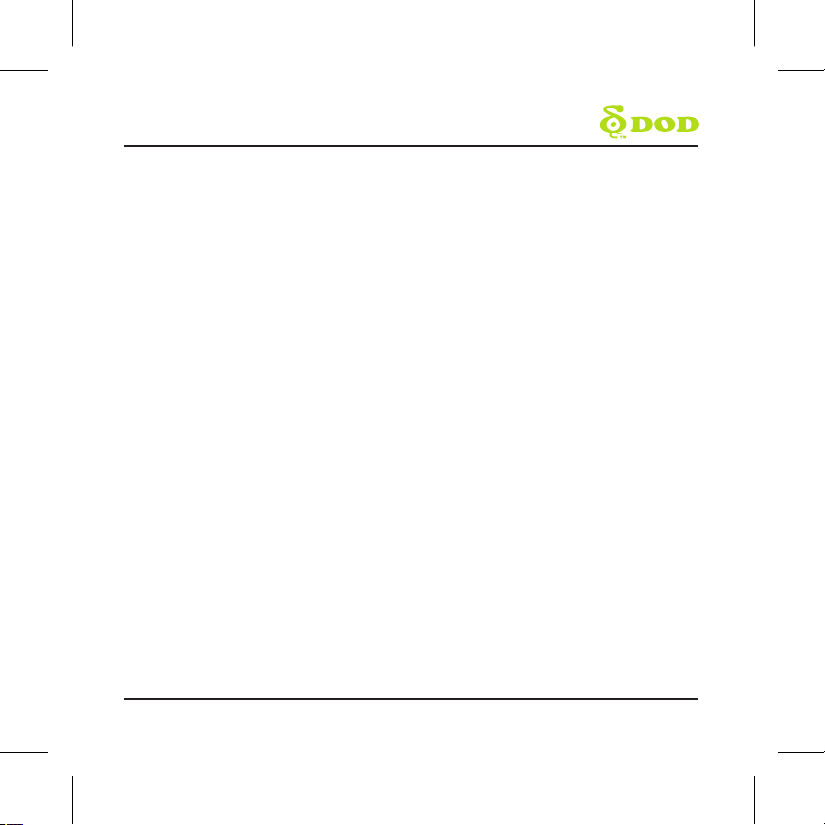
Table of Contents
Safety Precautions
Package Contents
Camera Controls
Getting Started
Installing Your Camera
Basic Camera Operation
Camera Modes
Video Recording Mode
Photo Mode
Playback Mode
Camera Settings
Video Recording Settings
Photo Settings
Video Playback Settings
Transferring Files
Video Output
DOD Video Player
Firmware Update
...........................................................................................3
...........................................................................................4
.............................................................................................5
................................................................................................7
....................................................................................10
.................................................................................12
..............................................................................................13
.............................................................................................14
.........................................................................................15
............................................................................................16
..........................................................................................19
......................................................................................20
...........................................................................................21
.................................................................................................21
..........................................................................................22
...........................................................................................23
...............................................................................13
............................................................................16
1
Page 4
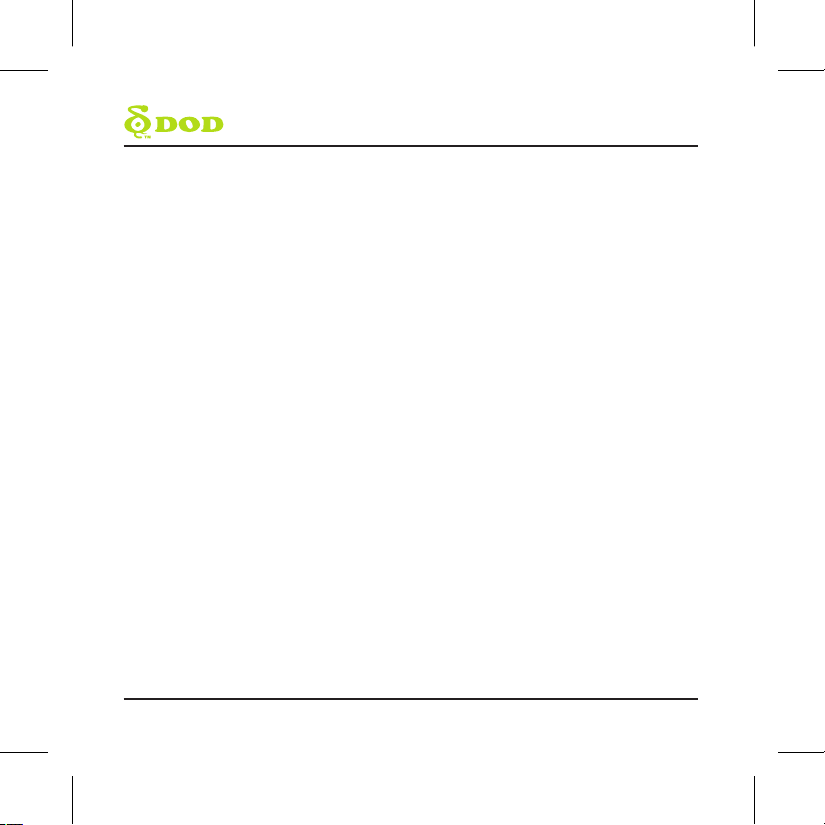
TABLE DES MATIÈRES
Mesures de sécurité
Contenus du paquet
Commandes et Fonctions
Démarrer
Installer la caméra
Utilisation de base de la caméra
Modes de la caméra
Mode photo
Mode lecture vidéo
Paramètres de la caméra
Paramètres d'enregistrement vidéo
Paramètres photo
Paramètres de lecture vidéo
Transférer des fichiers
Sortie vidéo
Lecteur vidéo DOD
Mise à jour du logiciel
.....................................................................................................28
Mode enregistrement vidéo
.......................................................................................24
.......................................................................................25
................................................................................26
..........................................................................................31
........................................................................33
.......................................................................................34
..........................................................................34
..............................................................................................35
.....................................................................................36
.................................................................................37
......................................................................................40
.........................................................................40
.....................................................................................42
..................................................................................................42
.........................................................................................43
.....................................................................................44
................................................................37
2
Page 5
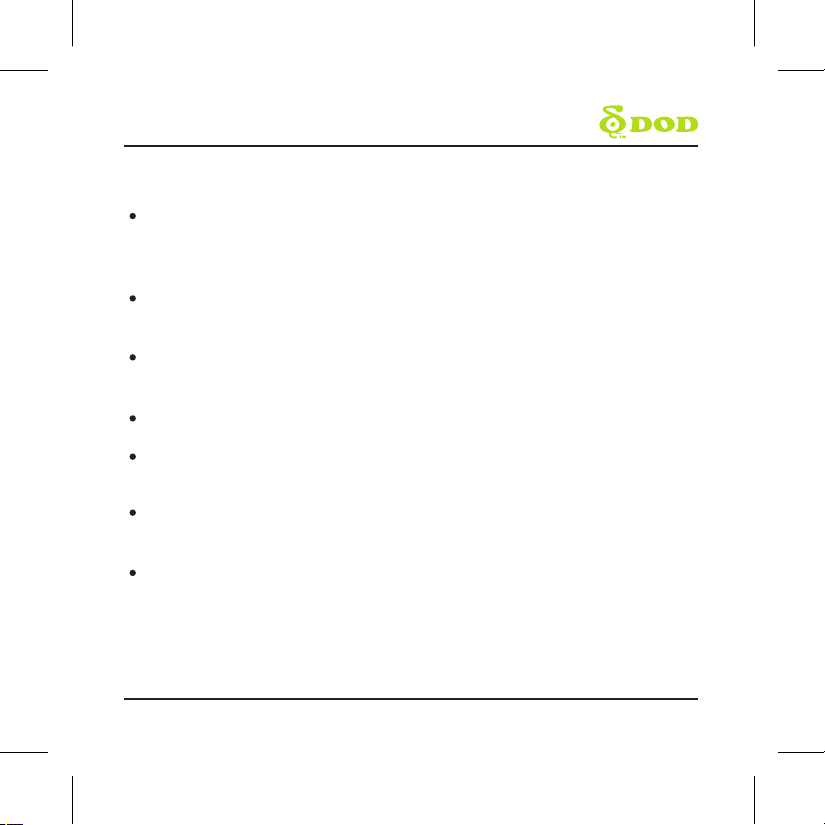
Safety Precautions
Do not disassemble, repair, or modify your camera or power related
accessories
For warranty service, please contact DOD Tech Support.
Avoid exposing your camera to extended periods of humidity and/or heat
Prolonged exposure may reduce the camera's lifespan.
Do not spray water or cleaning agents directly onto the camera
Fluids may cause fire, electric shocks or malfunctions.
Do not adjust the camera while driving
Avoid installing the camera where it may obstruct the driver's view
or airbag deployment
Use only the power adapter supplied with your unit.
Other power adapters may create a safety hazard or damage the unit.
Do not use damaged power adapters or cords.
If damaged, disconnect the power adapter and contact DOD Tech Support for
assistance.
3
Page 6
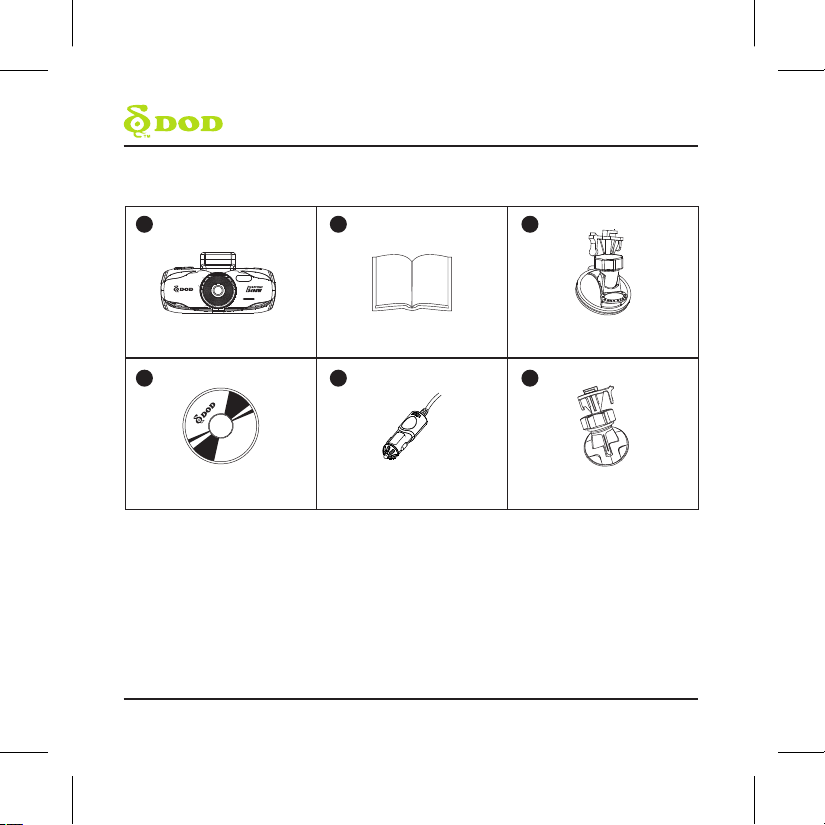
Package Contents
1
DOD LS460W Dash Camera User manual
4
DOD Player Installation CD
* Supplied accessories may vary by region.
2
5
Power Adapter
3
Suction Mount
6
Adhesive Tape Mount
4
Page 7
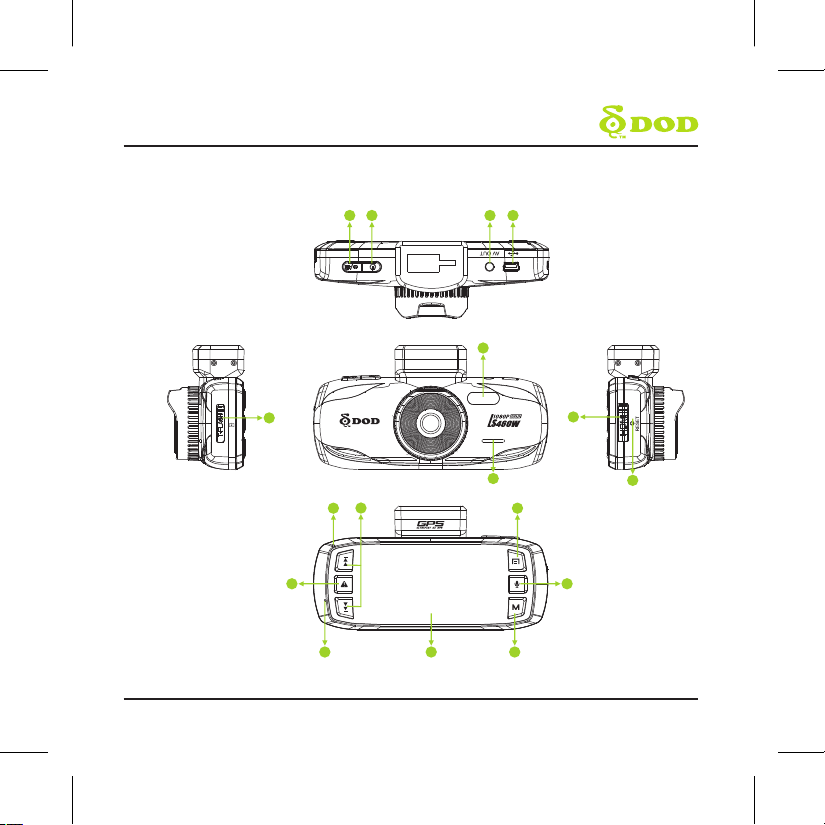
Camera Controls
2
1 4
3
5
17
6
8
7
7
9
9
10
14
15
16
11
12
13
5
Page 8
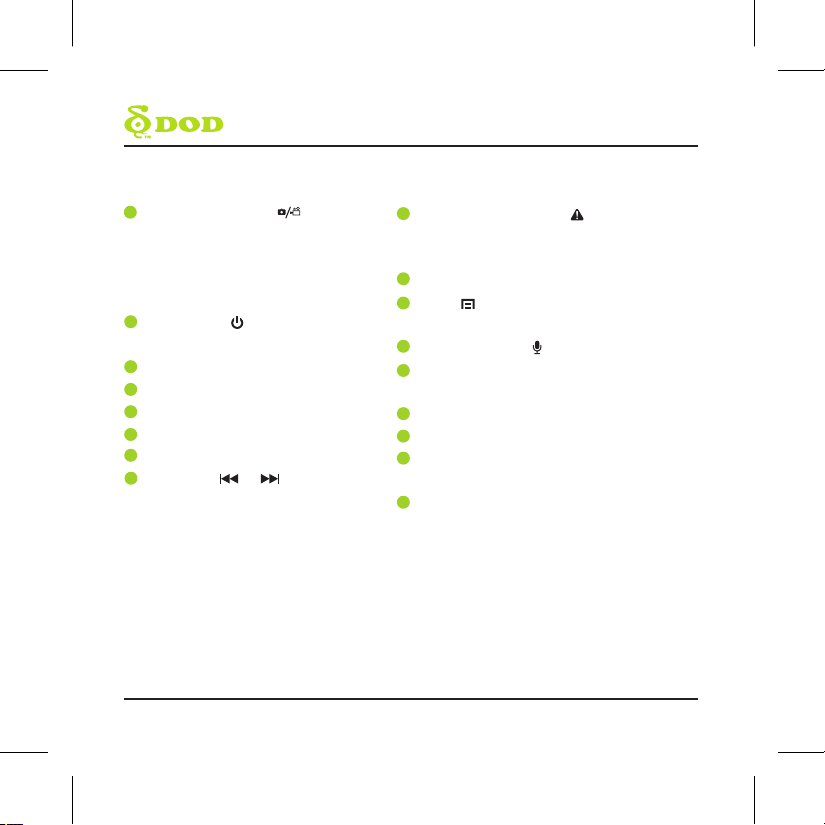
Camera Controls
Record / Select Button[ ]
1
Video Mode: Start/Stop Recording
Camera Mode: Takes a Photo
Video Playback Mode: Play / Pause Video
Settings Mode: Selects Highlighted Item
2
PowerButton [ ]
Turn on/off the unit.
3
A/V Video Out Port
4
USB Port
LED Flashlight
5
Speaker
6
7
LED Notification Light
Arrow Keys [ ] , [ ]
8
Used to navigate through menus and
select videos for playback.
9
SOS Emergency File Lock [ ]
Press while recording videos to lock the current
file from being overwritten.
10
Microphone
11
Menu [ ]
Access the settings menu.
12
Mutes Microphone[ ]
Change Camera Modes (Video, Photo, Playback)
13
Changes camera modes when not recording videos.
14
LCD Screen
15
HDMI Port
16
Reset Button
If camera freezes, use a small pin to press button.
17
MicroSD Slot
6
Page 9
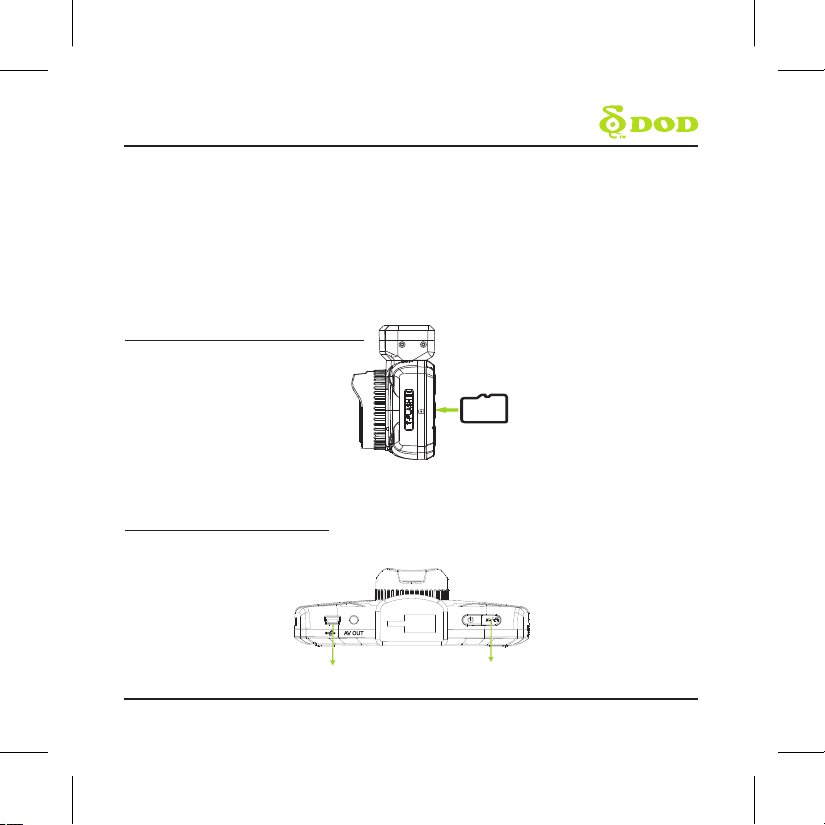
Getting Started
Watch the Video
Before you start, watch our installation video at http://dod-tech.ca/GetStarted
Setting Up Your Camera
Set up your camera inside your vehicle to ensure easy access to power.
1. Insert the MicroSD Memory Card
Micro SD
* Note: Please purchase a microSD card for use with this unit
2. Connect the Power Adapter
Plug the DOD power adapter into your vehicle's power outlet and insert the USB
plug into the USB port.
US B Poor t
Reco rd/Se lect
7
Page 10
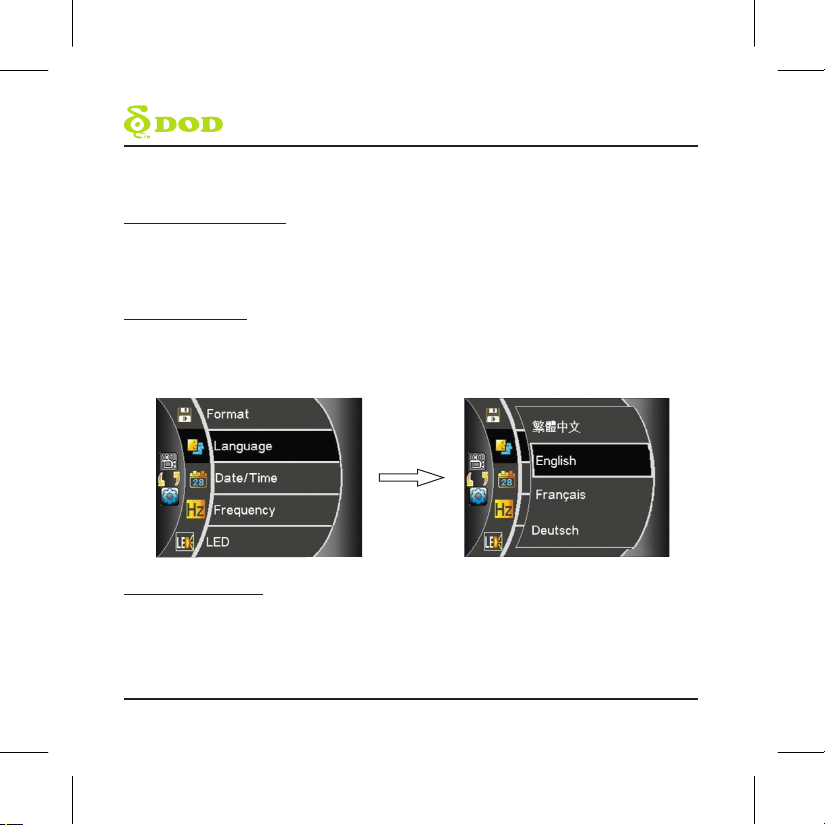
Getting Started
3. Turn On Your Vehicle.
In most vehicles this will send power to the outlet and automatically turn on your
camera. In some vehicles the power outlet is continously powered even when the
vehicle is off.
4. Select language
Upon powering up the camera for the first time, use the arrow keys located on the
left side of the LCD Screen and select the language of your choice. Press the
“record/select” button found on top of your unit to confirm your selection.
5. Turn off recording
In order to access the menu to setup the time and date, you will need to turn off the
recording. Press the “record/select” button. You should no longer see a flashing red
dot on the screen.
8
Page 11
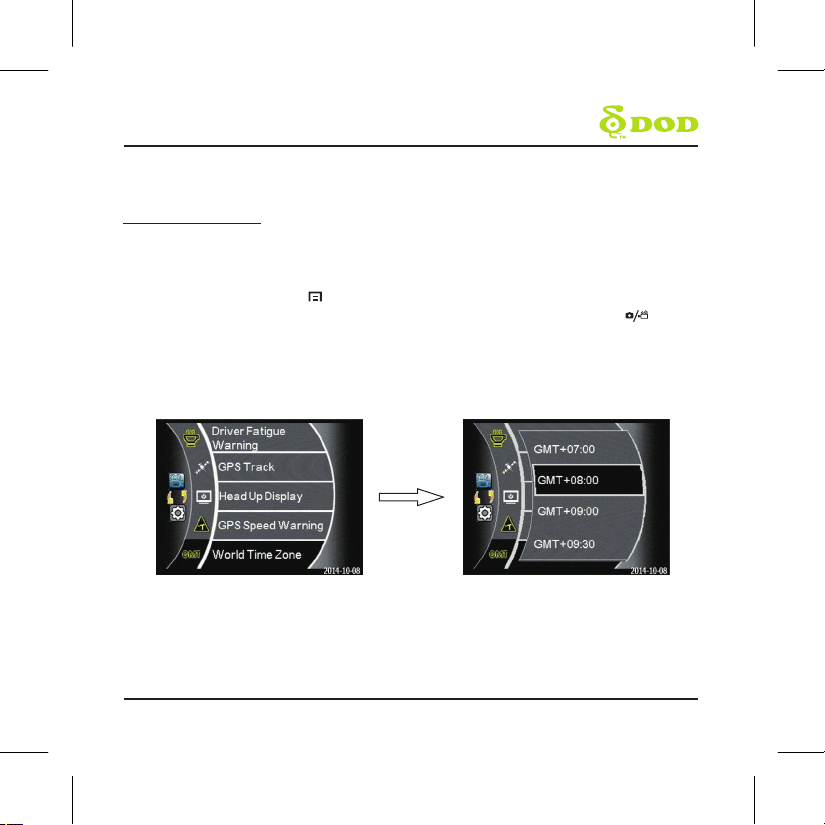
Getting Started
6. Set the Time zone
Your LS460W will automatically sync the time and date to the atomic clock once the
time zone is correctly set.
Press the Menu button [ ]. Inside, scroll down and select “World Time Zone”.
Find and select your respective time zone. Press the “record/select button” [ ].
Note: The timezone must be manually adjusted for daylight savings.
9
Page 12
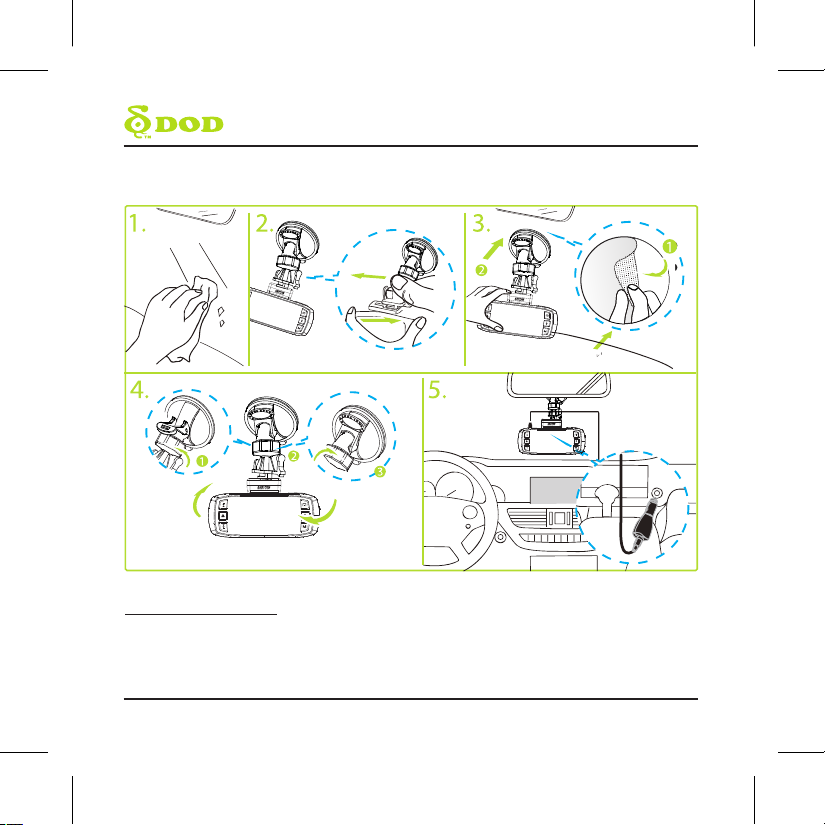
Installing Your Camera
1. Clean Windshield
Wipe down both the interior and exterior glass for the best image quality and
to keep the mount secured to the windshield.
10
Page 13
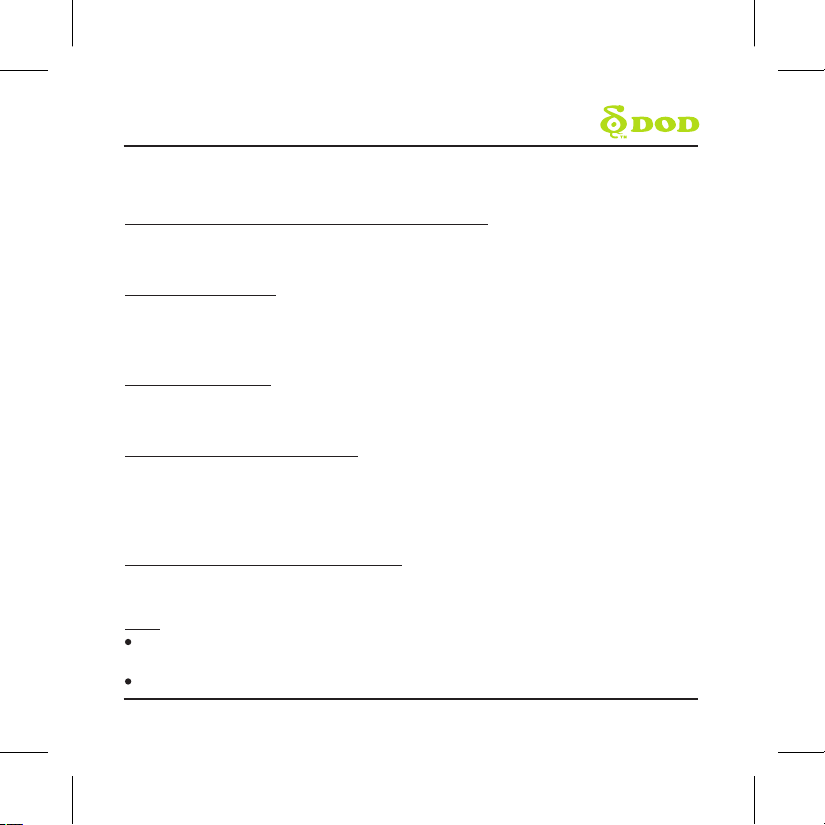
Installing Your Camera
2. Attach suction or tape mount to your camera.
Both mounts are secure. The suction mount is reusable. The tape mount
is smaller and reduces vibrations, but is harder to remove.
3. Install the Mount
Find a location which does not obstruct your view when driving. DOD Tech
recommends placing the camera behind the rear view mirror. Be sure to peel the
protective cover from the mount before installing.
4. Adjust the Angle
The mount has an adjustable ball joint which can be loosened using the plastic
locking nut. Angle your camera slightly below the horizon line to minimize glare.
5. Install the Cigarette Adapter
If you have not done so previously plug the cigarette adapter into your vehicle's
power port. Insert the USB plug (opposite end of the powe adapter) into the USB
port on the camera. The wiring can be hidden in the headliner and the various
seams and rubber strips around the perimeter of the windshield.
6. Remove the Protective Lens Cover
Your camera is now installed and ready for daily use.
Tips:
Do not turn on motion detection unless your vehicle is parked. If motion detection
is enabled while driving, the camera may not continuously record.
DOD recommendeds setting the G-Sensor to low.
11
Page 14
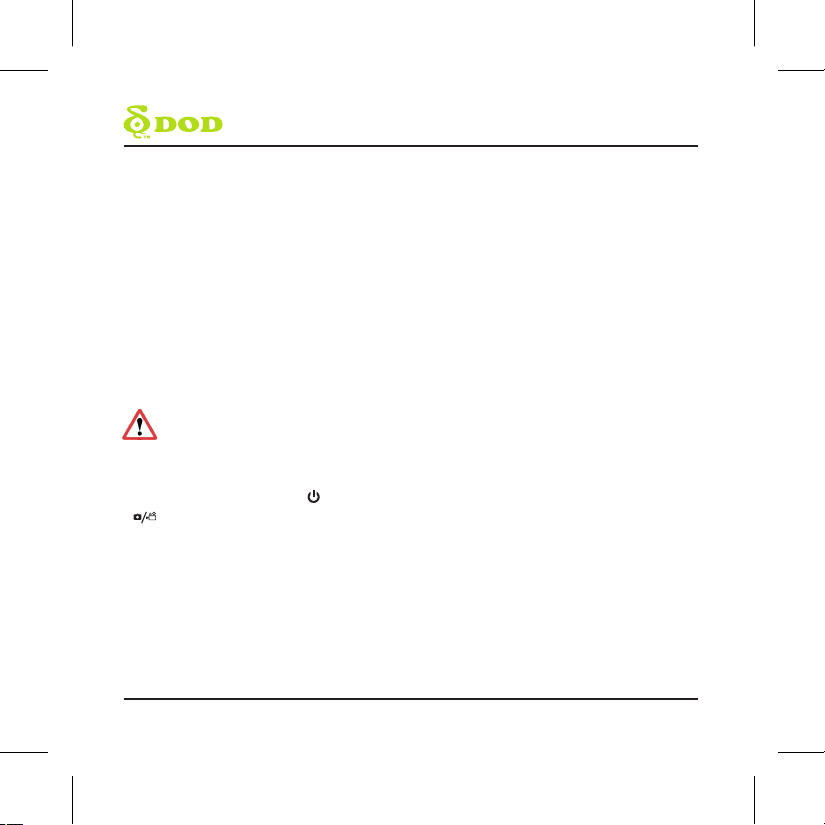
Basic Camera Operation
Everyday Operation
Your dash camera will automatically turn on and start recording when it starts receiving
power. The camera will record over the oldest videos when the memory card is full
(looped recording) by default.
Continuously Powered Electrical Outlet
If your electrical outlet is always powered, the adapter must be manually removed to
shut down the camera. Alternatively, the camera may be left on while parked to
capture video while you are away.
This operation will slowly drain your vehicle’s battery and may eventually prevent
your vehicle from starting.
Manually Turning On / Off Your Camera
Press the power button [ ] to turn on/off your camera. Press the record/select
[ ] button to begin recording
12
Page 15
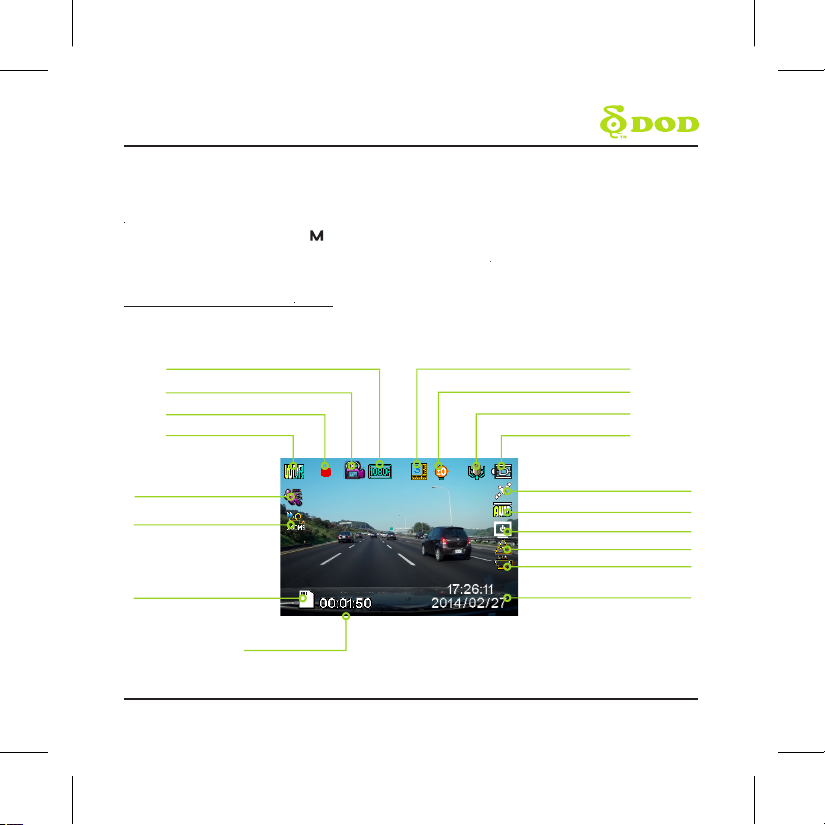
Camera Modes
When the camera is not recording video, you can switch between three modes by
pressing the mode button [ ]:
1. Video Recording 2. Photo 3. Video Playback.
Video Recording Mode
The camera defaults to video recording when the camera is first turned on.
Video Resolution Loop recording length
Video Recording mode Icon
Recording Status
WDR Enabled
Exposure
Microphone (on)
Power Status
Motion detection (on)
Time lapse
Memory card Inserted
GPS Status (on)
White balance (auto)
Head-up Display
GPS speed warning
Driver fatigue warning
Date/Time
Time Elapsed
13
Page 16

Camera Modes
LED Light Notification
Steady Blue – Powered off and charging
Steady Pink – Powering up while charging or is in playback mode
Steady Red – In Standby Mode
Flashing Red – Recording video, not charging
Flashing Blue and Pink – Recording video and charging
Video Recording Shortcuts
Muting the Microphone
Press the microphone button [ ]
Pressing the SOS lock while a video is playing will lock the camera from overwriting
SOS/Emergency Lock
the video.
Photo Mode
In Photo Mode press the record/select [ ] button to take a photo
Image Resolution Shake Reduction
Camera Mode Icon
WDR Enabled
Image Quality
Memory card Inserted
Exposure Value
14
ISO Setting
Power Connected
White Balance
Page 17

Camera Modes
Playback Mode
In playback mode you can watch previously recorded videos.
Playback Mode Icon Video File Name
Video Resolution
Power Connected
Play/Pause Indicator
Selecting a Video
Use the arrow keys[
How to Watch a Video
Press the record/select button [ ]to play and pause. To change videos or access
the menu while paused press the mode button [ ] before using the arrow keys
[ ].
]to navigate between videos.
15
Page 18

Camera Settings
Each mode has a unique set of settings. See the description below.
Video Recording Settings
There are two settings pages. Access the second page by pressing the menu button
[ ] twice. If you move the cursor before pressing the menu button, you must exit
and try again.
First Video Settings Page
Date Stamp
Imprints the time and date on the recorded video.
Driver Fatigue Warning
Sets a timed delay before showing a visible alert
reminding the driver to take a break.
Exposure
Sets the brightness/darkness of the video. Video
too bright? Set between -1 to -3. Video Too Dark?
+1 to +3 Recommended Setting: 0
GPS Speed Warning
Shows a visual warning on the Heads Up Display
when the set speed has been exceeded.
GPS Track
Turns on/off GPS tracking. If disabled your camera
will no longer measure your speed and position nor
synchronize the time/date with the atomic clock.
Password Settings
Set a password lock which will prevent files from
being deleted or the settings changed on the device.
Note: This does not prevent other users from
extracting the memory card or changing the files
Plate Stamp
Imprints a customized set of 6 digits to the
recorded video. Add license plates or other
identifying features.
Record Audio
Switches the microphone on or off.
also be changed during recording by pressing
the microphone button [ ].
Resolution
Changes the video resolution. Lower theresolution
for smaller file sizes but this reduces video quality.
Recommended setting:1080P FHD
This can
16
Page 19

Camera Settings
G-Sensor
The G-Sensor measures shock forces. The settings
from “low to high” determine the amount of
force needed to lock the current file from being
overwritten.
Recommended Setting: Low
Image Rotation
Rotates the recorded image 180°. Used if the
camera is mounted on the dashboard.
Loop Recording
If loop recording is set to 2/3/5 minutes, video
recordings of that length will be created. When the
memo ry ca rd is fil led t he oldest fil es wi ll be
overwritten (excluding locked clips). Turning off loop
recording will prevent the camera from writing new
files when the memory card is filled.
Motion Detection
For use when parked, not when driving.
Saves memory space by only recording when
motion is detected. Motion detection must be
manually disabled before driving.
If motion detection is activated while driving you
may have significant gaps in the recorded video.
Speed Units
Select Metric or Imperial units.
Standby Speed Display
After a customized period of time, a new screen
will appear showing speed and direction. If
enabled, the GPS speed warning will appear on
this screen.
WDR (Wide Dynamic Range)
Cannot be changed. Shows WDR processing i s
enabled.
White Balance
Sets the white balance.
Recommended Setting: Auto
World Time Zone
Sets the current time zone for GPS time and date
calibration. Note the time zone must be manually
adjusted for daylight savings.
17
Page 20

Camera Settings
Second Video Settings Page
Accessed by pressing the menu button twice.
Beep Sound
Turns on and off notification sounds.
Date/Time
If GPS tracking is disabled the date and time can be
manually set.
Default Settings
Sets all settings back to the original settings.
Frequency
Adjusts the camera's frequency setting to
minimize flickering and banding in the recorded
video. Recommended Setting: 60HZ in Canada/USA.
Format
Completely deletes all files including locked videos
on on the memory card and optimizes the card for
recording. 64GB cards should use DO D's formatting
program for proper functionality. See the support
section online.
Language
Sets the language.
LED
Turns on the LED light. Used as a spare flashlight,
not for use while driving due to glare.
Screen Saver
Turns off the LCD screen after the set time.
Speed Stamp
Imprints your current speed onto the recorded
video.
TV Mode
Switches between the NTSC and PAL video output
standard.
Version
Shows the model name and current firmware
version.
18
Page 21

Camera Settings
Photo Settings
Accessed in “Photo Mode”
Anti-Shaking
Helps reduce the effects of shaking when taking a
photo.
Capture Mode
Sets a timed delay before taking a photo.
Color
Apply a color filter to the photo.
Date Stamp
Imprints the date onto the captured photo.
Exposure
Adjusts the exposure in one-stop increments.
Image Size
Adjusts the size of the image. Higher megapixels
increses file size and details
ISO
Changes the ISO settings. Higher ISO reduces
motion blur at night but lowers video quality.
Quality
Changes the photo quality.
Sharpness
Change the amount of sharpening.
WDR
Shows that WDR is enabled.
19
Page 22

Camera Settings
Video Playback Settings
Accessed in “Playback Mode”.
The settings apply only to the video being viewed and not all videos unless the “All” suffix is chosen.
Delete
Deletes the file from the card. This cannot be
undone.
Slideshow
Shows a two second still image of all photos and the
first frame of each photo.
Lock
Locks the current file from being overwritten or
erased. Note: The “format” setting will erase all files
including locked files.
Protecting or Deleting Your Videos
To delete or to protect files from being overwritten, press the menu button [ ] on the desired
video. Select the command using the arrow buttons [ ] and press the select/record button
[ ] to confirm. Press the menu button [ ] to exit.
If protected, a blue padlock icon will appear at the top of the screen.
Slideshow
Press the menu button [ ] and navigate to slideshow. Photos and the first frame of each video will
be shown in order.
20
Page 23

Transferring Files
Video files can be transferred to your electronic device for viewing and storage.
USB Mini Cable
1. Connect a USB-Mini cable from the camera's usb port to your computer.
2. Turn on your camera. A black screen should appear showing “Mass Storage”.
3. Press the “record/select” button [ ]. A blue screen should appear labelled “Mass
Storage”.
4. Your computer should now detect a new device. The memory card and videos can be
accessed similar to a USB Flash Drive.
Card Reader / MicroSD Slot
Use a memory card reader (separately purchased) or a compatible electronic device
with a MicroSD slot (ex. tablet). Follow the manufacturer's instructions.
Video Output
HDMI (TV)
Connecting a mini-HDMI to HDMI from your camera to a compatible television/monitor
will automatically output the cameras screen. Recording functions are disabled while
streaming video.
AV Port
Using a 3.5mm AV cable, plug the 3.5mm connector into the camera's AV Port. Plug the
RCA end into a compatible port on your television or monitor.
21
Page 24

DOD Video Player
The DOD Video Player is a user-friendly program used to playback recorded videos and
to visualize your position and speed on your PC or Mac. Please see the “Transferring
Files” section to find out how to view or transfer your video files.
Installing the DOD Video Player
Insert and launch the installer from the included CD or download the software from
the support section on DOD Tech's website.
Launching the DOD Video Player
Once launched, the player will appear on your screen.
Direction of Travel
List of Video to Play
Video Position
Volume
G-Force Indicator
Add or Remove Video
from Playlist
G-Force Strength
&Graph
Current Location
Open/Close Location map
Settings
Open Video Folder
View Screenshots
Take a Screenshot
22
Page 25

DOD Video Player
To Play a Video
Add your file to the list of videos. To do this, there are two options:
Click File, click Open and navigate to the location of your files
Press the Add button [ ] located below the list of videos
Double click on the video you wish to play. The video will then load into the player.
Video Player Features
Once the video is playing, your position, speed and G-Forces will be indicated on the
map
Pressing the “Location Map” Button will show your position on Google Maps
Firmware Update
See the support section on DOD-Tech's website for any available firmware updates and
instructions
23
Page 26

Page 27

Page 28

Mesures de sécurité
Ne pas désassembler, réparer ou modifier la caméra ou les accessoires
d'alimentation
Pour le service de garantie, veuillez contacter le service de support technique DOD
Tech local.
Éviter d'exposer la caméra à une période prolongée d'humidité et/ou de
chaleur
Une exposition prolongée pourrait réduire la durée de vie de la caméra.
Ne pas vaporiser de l'eau ou des agents nettoyants directement sur la
caméra
Les liquides pourraient causer des incendies, chocs électriques ou dysfonctions.
Ne pas ajuster la caméra pendant la conduite
Éviter d'installer la caméra là où elle pourrait obstruer la vue du
conducteur ou le déploiement des sacs gonflables
Utiliser seulement l'adaptateur d'alimentation fourni avec l'appareil
Les autres adaptateurs pourraient créer un danger pour la sécurité ou des dégâts à
l'appareil.
Ne pas utiliser un adaptateur d'alimentation ou un cordon endommagé
Si endommagé, débrancher l'adaptateur d'alimentation et contacter le service de
support technique de DOD Tech.
24
Page 29

Contenus du paquet
1
Caméra DOD LS460W Manuel de l’utilisateur Support à ventouse
4
CD d'installation lecteur DOD
Les accessoires fournis pourraient varier selon le pays
*
2
5
Adaptateur d'alimentation
25
3
6
Support à ruban adhésif
Page 30

Commandes et Fonctions
2
1 4
3
5
17
6
8
7
7
9
9
10
14
15
16
11
12
13
26
Page 31

Commandes et Fonctions
Enregistrement / Bouton sélection[ ]
1
Mode vidéo : Débuter/Finir l'enregistrement
Mode caméra : Prend des photos
Mode lecture vidéo : Lecture vidéo / Pause
Mode paramètres : Sélectionne l'option menu
2
Bouton d'alimentation [ ]
3
Port de sortie vidéo A/V
4
Port USB
5
Lampe LED
6
Haut-parleur
7
Indicateur LED
8
Touches fléchées [ ] , [ ]
Utilisées pour naviguer entre les menus et
sélectionner les vidéos pour la lecture.
9
Verrou d'urgence de fichier [ ]
Appuyer pendant l'enregistrement d'une vidéo
pour verrouiller le fichier contre l'effacement.
10
Microphone
11
Menu [ ]
Accéder au menu des paramètres.
12
Sourdine du microphone [ ]
Change les modes caméra
13
(Vidéo, Photo, Lecture)
Change les modes caméra lorsqu'elle n'est pas
en train d'enregistrer.
14
Écran LCD
15
Port HDMI
16
Bouton de réinitialisation
Si la caméra gèle, utiliser une petite tige pour
appuyer sur le bouton.
17
Fente MicroSD
27
Page 32

Démarrer
Visionner la vidéo
Avant de débuter, regarder notre vidéo d'installation à http://dod-tech.ca/GetStarted
Mise en place de la caméra
Mettre la caméra en place dans le véhicule pour assurer l'accès facile à l'alimentation.
1. Insérer la carte mémoire
Micro SD
* Note : N'acheter qu'une carte mémoire SD de grosseur MI CRO.
2. Brancher l'adaptateur d'alimentation
Brancher l'adaptateur d'alimentation DOD dans la prise de votre véhicule et insérer la
prise USB dans le port USB.
por t USB
Enregistrement sélection
28
Page 33

Démarrer
3. Démarrer votre véhicule
Lorsque la caméra est branchée à une prise de courant d'allumage à commutation, la
caméra s'allumera automatiquement. Dans certains véhicules, la prise de courant est
continuellement alimentée.
4.Sélectionner une langue
Après l'alimentation de la caméra pour la première fois, utiliser les touches fléchées
situées à la gauche de l'écran LCD pour sélectionner la langue désirée. Appuyer sur la
touche“Record/Select” au haut de l'appareil pour confirmer le choix.
5. Éteindre l'enregistrement
Pour accéder au menu et insérer l'heure et la date, il vous faudra d'abord éteindre
l'enregistrement. Appuyer sur la touche “record/select”. Le point lumineux rouge à
l'écran devrait s'être arrêté
29
Page 34

Démarrer
6. Entrer le fuseau horaire
Votre LS460W synchronisera automatiquement l'heure et la date à l'horloge
atomique une fois le fuseau horaire choisi. Note : Le fuseau horaire doit être
manuellement ajusté pour l'heure d'été.
Appuyer sur la touche Menu [ ]. Dans le menu, descendre et sélectionner “World
Time Zone”. Trouver et sélectionner votre fuseau horaire. Appuyer sur la touche
[record/select] et l'heure et la date seront ajustées la prochaine fois qu'un signal GPS
sera détecté.
30
Page 35

Installer la caméra
1. Nettoyer le parebrise
Essuyer les parois intérieures et extérieures de la vitre pour une meilleure qualité
d'image et pour améliorer la succion de la ventouse.
31
Page 36

Installer la caméra
2. Fixer le support collant ou à ventouse à la caméra
Les deux supports sont tout autant sûrs. Le support à ventouse est réutilisable. Le
support collant est plus petit et réduit les vibrations, mais est plus difficile à enlever.
3. Installer le support
Choisir un emplacement qui n'obstruera pas la vision lors de la conduite. DOD Tech
recommande de placer la caméra derrière le rétroviseur. S'assurer de retirer la
pellicule plastique du support avant d'installer.
4. Ajuster l'angle
Le support est muni d'un joint à rotule facile à ajuster qui peut être desserré en
utilisant l'écrou de blocage en plastique. Ajuster la caméra de façon à ce qu'elle soit
juste en-dessous de la ligne d'horizon pour minimiser les reflets.
5. Brancher le chargeur pour voiture
Si ce n'est pas déjà fait, il est possible de gentiment brancher le chargeur dans la
prise de courant du véhicule. Insérer la prise USB dans le port USB de la caméra.
Le câblage peut être caché dans la garniture et autres coutures ou bandes en
caoutchouc autour du périmètre du parebrise.
6. Retirer la protection des lentilles
La caméra est maintenant installée et prête à être utilisée
Trucs :
● Ne pas activer la détection de mouvements à moins que le véhicule ne soit stationné.
Si la détection de mouvements est activée pendant la conduite, la caméra pourrait
ne pas enregistrer de façon continue.
● Il est recommandé de laisser l'option de l'accéléromètre à faible.
32
Page 37

Utilisation de base de la caméra
Utilisation quotidienne
La caméra de tableau de bord s'allumera automatiquement et commencera à
enregistrer dès qu'elle recevra du courant. La caméra enregistrera par-dessus les plus
vieux vidéos lorsque la carte mémoire sera pleine (enregistrement en boucle), et ce par
défaut.
Prise de courant perpétuellement alimentée
Si la prise électrique est alimentée en permanence, l'adaptateur doit être manuellement
retiré pour éteindre la caméra. Sinon, la caméra peut être laissée allumée lorsque
stationné pour enregistrer les collisions survenant pendant votre absence.
Ceci entraînera une perte constante du courant de la batterie du véhicule et
pourrait éventuellement empêcher le démarrage de celui-ci.
Allumer/Éteindre la caméra manuellement
Appuyer sur le bouton d'alimentation [ ] pour allumer/éteindre la caméra. Appuyer
sur « record/select » pour débuter l'enregistrement.
33
Page 38

Modes de la caméra
Lorsque la caméra n'est pas en train d'enregistrer, il est possible de basculer entre les
trois modes en appuyant sur le bouton Mode [ ] :
1. Enregistrement vidéo 2. Photo 3. Lecture vidéo
Mode enregistrement vidéo
La caméra se met par défaut en mode enregistrement vidéo la première fois qu'elle est
allumée.
34
Page 39

Mod es de la ca méra
Indicateur LED
● Bleu stable – Éteinte et en train de recharger
● Rose stable – En train de s'allumer pendant la charge ou en mode lecture vidéo
● Rouge stable – Mode veille
● Rouge clignotant – En train d'enregistrer, mais pas de recharger
● Bleu ou rose clignotant – En train d'enregistrer et de recharger
Raccourcis d'enregistrement vidéo
Mettre le micro en sourdine
Appuyer sur le bouton du micro [ ]
Appuyer sur le verrou d'urgence pendant qu'une vidéo est en lecture empêchera la
Verrouillage d'urgence
caméra d'enregistrer par-dessus la vidéo.
Mode photo
En mode photo, appuyer sur le bouton « record/select » [ ] pour prendre une photo.
35
Page 40

Mod es de la ca méra
Mode lecture vidéo
En mode lecture vidéo, il est possible de visionner les vidéos précédemment
enregistrées.
● Sélectionner une vidéo
Utiliser les touches fléchées [ ] pour naviguer entre les vidéos.
● Regarder une vidéo
Appuyer sur le bouton « record/select » [ ] pour lire et mettre en pause. Pour
changer la vidéo ou accéder au menu pendant une pause, appuyer sur le bouton
Mode [ ] avant d'utiliser les touches fléchées [ ].
36
Page 41

Paramètres de la caméra
Chaque mode a un ensemble de paramètres unique. Les différents menus sont décrits
ci-dessous :
Paramètres d'enregistrement vidéo
Il y a deux pages de paramètres. Il est possible d'accéder à la deuxième page en
appuyant sur le bouton Menu [ ] une autre fois après avoir ouvert le menu des
paramètres. Si le curseur est déplacé avant d'appuyer sur le bouton Menu, il faudra
sortir du menu et réessayer.
Première page des paramètres vidéo
Horodatage
Imprime l'heure et la date sur la vidéo enregistrée.
Avertissement : fatigue du conducteur
Fixe un déla i défini avant d'afficher une a lerte
visuelle rappelant au conducteur de faire une pause.
Exposition
Établit la luminosité / obscurité de la vidéo. Vidéo
lumineux ? Descendre entre -1 et -3. Vidéo obscure
? +1 à +3
Paramètre recommandé : 0
Alerte de vitesse GPS
Affiche une alerte visuelle à l'écran lorsque la vitesse
définie a été excédée.
Paramètres de mot de passe
Il est poss ible d'ent rer u n mot de passe qui
empêchera les fichiers d'être supprimés ou l es
paramètres d'être changés. Note : Ceci n'empêchera
pas le s au tres uti lisate urs d'ex traire la c arte
mémoire ou de changer les fichiers.
Estampe de plaque
Imprime une série personnalisée de 6 chiffres sur la
vi dé o. P ra ti que p ou r aj ou te r un e pl aqu e
d'immatriculation ou des traits d'identification.
Enregistrement audio
Allume et éteint le microphone. Peut également être
changé pendant l'enregistrement en appuyant sur le
bouton du microphone [ ].
37
Page 42

Paramètres de la caméra
Pistage GPS
Active/Désactive le pistage GPS. Si désactivé, la
c am ér a n e me s ur er a p lu s l a vi t es s e et
l'emplacement, et ne synchronisera plus l'heure/la
date avec l'horloge atomique.
Accéléromètre
L'accéléromètre mesure les forces d'impact. Les
paramètres de « low » à « high » déterminent la
quantité de force nécessaire pour verrouiller un
fichier contre l'effacement.
Paramètre recommandé : Low
Pivot d'image
Pivote l'image enregistrée par 180°. Utilisé si la
caméra est placée sur le tableau de bord.
Enregistrement en boucle
Si l'enregistrement en boucle est déterminé à 2/3/5
minutes, les enregistrements vidéo de cette durée
seront créés. Lorsque la carte mémoire devient
pleine, les fichiers les plus vieux seront remplacés (à
l'exce ption des vidéos verroui llées). Désac tiver
l'enregistrement en boucle empêchera la caméra de
créer de nouveaux fichiers quand la carte mémoire
est pleine.
Détection de mouvements
Pour utilisation lorsque stationné, et non lors de la
co nd ui te . Sa uv e d e l' es pa ce m ém oi re en
n'enregistrant que quan d des mouvements so nt
détectés. La détection de mouvements doit être
manuellement désactivée avant de conduire.
Si la détection de mouvements est activée pendant
la condu ite, il pourrai t y avoir des déca lages
significatifs dans les vidéos enregistrées.
Résolution
Change la résolution vidéo. Résolution plus basse =
des fichiers plus petits mais d'une qualité plus faible.
Paramètre recommandé : 1080P FHD
Unités de vitesse
Choisir entre les unités métriques ou impériales.
Affichage de vitesse en veille
Après un laps de temps personnalisé, une nouvelle
fenêtre apparaîtra affichant la vitesse et un compas
illustrant la direction. Si activée, l'alerte de vitesse
GPS apparaîtra dans cette fenêtre.
WDR (Wide Dynamic Range)
Ne peut être changé. Montre que le traitement
WDR est activé.
La balance des blancs
Ajuste la balance des blancs.
Paramètre recommandé : Auto
Fuseaux horaires mondiaux
Détermine le fuseau horaire pour la calibration GPS
de l'heure et de la date. à noter que le fuseau
horaire doit être manuellement ajusté pour les
heures d'été.
38
Page 43

Paramètres de la caméra
Deuxième page des paramètres vidéo
Accessible en appuyant deux fois sur le bouton Menu.
Bip Sonore
Active ou désactive toute notification sonore.
Date/Heure
Si le pistage GPS est désactivé, la date et l'heure
peuvent être entrées manuellement.
Paramètres par défaut
Reto urne tous les param ètres à leurs valeurs
originelles.
Fréquence
Ajuste les paramètres de fréquence de la caméra
pour minimiser les clignotements et mettre les
vidéos enregistrées en bandes. 60Hz est le standard
en Amérique du Nord.
Formatage
Supprime entièrement tous les fichiers y compris les
vidéos verrouillées de la carte mémoire et optimise
la carte pour l'enregistrement. Les cartes 64G B
devraient utiliser le programme de formatage de
DOD pour garder leur fonctionnalité intégrale. Voir
la section d'aide en ligne.
Langue
Détermine la langue.
LED
Allume la lumière LED. Utilisé comme torche de
rechange, et non pendant la conduite en raison des
reflets.
Écran de veille
Étei nt l'écra n a près l'éc oulem ent d'un temp s
déterminé.
Estampe de vitesse
Imprime la vitesse actuelle sur la vidéo.
Mode télé
Bascule entre les standards de sortie vidéo NTS C et
PAL.
Version
Affiche le nom du modèle et le logiciel utilisé.
39
Page 44

Paramètres de la caméra
Paramètres photo
Accessibles en « Mode photo ».
Anti-secousses
Aide à réduire les effets de tremblement lorsqu'une
photo est prise.
Mode Capture
Définit un délai avant de prendre une photo.
Couleur
Applique un filtre couleur à la photo.
Estampe de date
Imprime la date sur la photo.
Exposition
Ajuste l'exposition en incréments de un.
Dimensions de l'image
Ajuste les dimensions de l'image. Plus de mégapixels
= Fichiers plus lourds mais plus détaillés.
ISO
Change les paramètres I SO. Un IS O plus élevé = une
vitesse d'obturateur plus rapide, mais une qualité
vidéo plus basse.
Qualité
Change la qualité d'image.
Netteté
Change la qualité de la netteté.
WDR
Montre que le WDR est actif.
Paramètres de lecture vidéo
Accessibles en « Mode lecture ».
Les paramètres s'appliquent seulement à la vidéo en train d'être regardée et non à
toutes les vidéos à moins que le suffixe “All” ne soit choisi.
40
Page 45

Paramètres de la caméra
Supprimer
Supprime le fichier de la carte. Ceci ne peut être
annulé.
Diaporama
Montre une image fixe de deux secondes pour
toutes les photos et la première image de chaque
vidéo.
Verrouillage
Verrouille le fichier actif contre l'effacement. Note :
Le paramètre “formatage” effacera tous les fichiers,
incluant ceux verrouillés.
Protéger ou supprimer les vidéos
Pour supprimer ou protéger certains fichiers contre l'effacement, appuyer sur le bouton
Menu [ ] lorsque sur la vidéo choisie. Choisir la commande en utilisant les touches fléchées
[ ] et appuyer sur le bouton « record/select » [ ] pour confirmer. Appuyer sur le bouton
Menu [ ] pour sortir.
Si le fichier est protégé, un cadenas bleu apparaîtra au haut de l'écran.
Diaporama
Appuyer sur le bouton Menu [ ] et naviguer jusqu'à Diaporama. Les photos et la première image
de chaque vidéo seront affichées en ordre.
41
Page 46

Transférer des fichiers
Les fichiers vidéo peuvent être transférés à un appareil électronique pour leur
visionnement et stockage.
Câble Mini-USB
1. Brancher le câble mini-USB entre le port USB de la caméra et l'appareil.
2. Allumer la caméra. Un écran noir devrait apparaître affichant « Mass storage ».
3. Appuyer sur le bouton « record/select » [ ]. Un écran bleu devrait apparaître
affichant « Mass storage ».
4. L'appareil devrait maintenant détecter un nouveau dispositif. La carte mémoire et les
vidéos peuvent être accédées de la même manière qu'une clé USB.
Lecteur de carte / Fente MicroSD
Utiliser un lecteur de cartes mémoires (vendu séparément) ou un appareil électronique
compatible muni d'une fente MicroSD (ex : tablette). Suivre les instructions du
manufacturier.
Sortie vidéo
HDMI (Télé)
Brancher un câble mini-HDMI à HDMI entre la caméra et un téléviseur/moniteur
compatible affichera autom at iquement l'écran de la caméra. Les fonctions
d'enregistrement sont désactivées pendant la diffusion.
Port AV
En utilisant un câble AV 3,5mm, brancher le connecteur 3,5mm dans le port AV de la
caméra. Brancher le bout RCA dans les ports compatibles du téléviseur/moniteur.
42
Page 47

Lecteur vidéo DOD
Le lecteur vidéo DOD est un programme convivial pour la lecture des vidéos et pour
visualiser l'emplacement et la vitesse du véhicule sur un PC ou Mac. Veuillez lire la
section « Transférer des fichiers » pour savoir comme voir ou transférer les fichiers
vidéo.
Installer le lecteur vidéo DOD
Insérer et lancer l'installateur à partir du CD inclus ou télécharger le logiciel à partir de la
section d'aide du site web de DOD Tech.
Lancer le lecteur vidéo D
OD
Une fois lancé, le lecteur appar
Position de la vidéo
Volume
Indicateur Force-G
aîtra à l'écran.
Orientation du voyagement
Liste des vidéos à lire
Ajouter ou retairer
des vidéos de la liste
Emplacement
Graphique &
Puissance de la
Force-G
Ouvrir/Fermer la carte
Paramétres
Ouvrir dossier video
Voir saisie d'écran
Saisie d'cran
43
Page 48

Lecteur vidéo DOD
Pour lire une vidéo
Ajouter le fichier à la liste des vidéos. Pour ce faire, il y a deux options :
● Cliquer « File », cliquer « Open » et naviguer jusqu'à la location des fichiers
● Appuyer sur le bouton « Add » [ ] situé au bas de la liste des vidéos
Double-cliquer sur la vidéo désirée. La vidéo sera alors chargée dans le lecteur.
Fonctions du lecteur vidéo
● Une fois que la vidéo est en lecture, l'emplacement, la vitesse et la force G seront
indiqués sur la carte
● Appuyer sur le bouton « Location Map » pour afficher l'emplacement sur Google
Maps
Mise à jour du logiciel
Voir la section d'aide du site web de DOD Tech pour toute mise à jour du logiciel
disponible et ses instructions.
44
Page 49

Page 50

